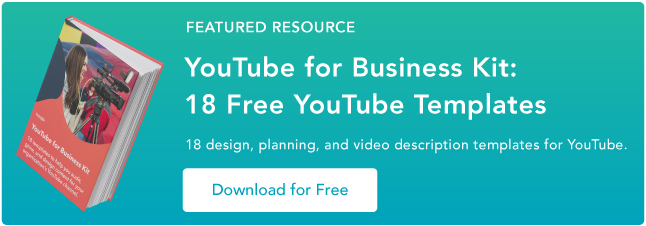YouTube Videoları Nasıl Düzenlenir: Başlangıç Kılavuzu
Yayınlanan: 2023-05-05Bir video pazarlamacısı olarak, YouTube videolarının nasıl düzenleneceğini bilmek, özellikle post prodüksiyon söz konusu olduğunda çok önemli bir beceridir.

Çekimlerinizi sorunsuz bir şekilde bir araya getiremezseniz veya doğru çerçeveyi tutturamazsanız, videonuz gösterişsiz görünecek ve izleyicilerinizin ilgisini çekmeyecektir.
Bununla birlikte, kısıtlı bir bütçeyle çalışıyorsanız, video düzenleme yazılımını karşılayamayabilirsiniz. Peki bir video pazarlamacı, düzenleme yazılımı olmadan ne yapabilir?
Neyse ki YouTube, tamamen ücretsiz olan ve platformu üzerinden erişilebilen web tabanlı bir video düzenleyici sunuyor.
Bu gönderide, YouTube'un yerel video düzenleme araçlarını nasıl kullanacağınızı ve videolarınızı düzenlerken kitlenizin ilgisini canlı tuttuğunuzdan ve daha fazlasını izlemekle ilgilendiğinden emin olmak için akılda tutulması gereken en iyi uygulamaları öğrenin.
![→ Ücretsiz Şablonlar: YouTube İşletme Sürümü Nasıl Kullanılır [Hemen İndirin]](/uploads/article/17896/4pAhcY1TIPJgpCFX.png)
YouTube'un Video Düzenleyicisi Nasıl Kullanılır?
YouTube'un video düzenleyicisi son derece basit bir düzenleme aracıdır, ancak yine de videonuzun herhangi bir bölümünden klipleri kırpmanıza izin verebilir, bu nedenle videolarınızı doğrudan video platformunda nasıl keseceğinizi öğrenmek için okumaya devam edin.
1. YouTube Studio'da oturum açın.
YouTube Studio, içerik oluşturucuların varlıklarını kontrol etmeleri, videoları düzenleyip yüklemeleri ve performansı izlemeleri için YouTube tarafından sağlanan bir platformdur. Stüdyoya masaüstü veya uygulama aracılığıyla erişilebilir.
2. İçerik'e tıklayın.
Masaüstü sürümünü kullanıyorsanız soldaki kenar çubuğuna gidin ve İçerik'i tıklayın. Uygulamayı kullanıyorsanız İçerik sekmesi en alttadır.

3. Düzenlemek istediğiniz videonun küçük resmine tıklayın.
YouTube, birden çok biçimlendirme türüyle (3GPP, AVI, FLV, MOV, MPEG4, MPEGPS, WebM ve WMV) uyumlu olsa da, mümkün olan en yüksek kaliteyi korumak için herhangi bir videoyu yüklerken biçimin MPEG4 veya "MP4" olmasını önerir.
Şu anda başka bir format kullanıyorsanız, herhangi bir videoyu MP4'e dönüştürmek için Veed'in video dönüştürücüsü gibi araçları kullanabilirsiniz. Bu, video kalitesinden ödün vermeden videoyu YouTube'a yüklemenizi sağlar.
4. Sol kenar çubuğunda Düzenleyici'yi tıklayın.
5. Videonuzun başını veya sonunu kırpın.
Videonuzun başını veya sonunu kırpmak istiyorsanız, videonuzun zamanlayıcısının yanında ve zaman çizelgesi panelinizin hemen üzerinde bulunan Kırp'ı seçin.

Video zaman çizelgesi panelinizin kenarlarında mavi bir kutu görmelisiniz. Kaba kurgunuzun son yayınlanan sürümünüze dahil etmek istemediğiniz başlangıç veya bitiş kısımlarını kesmek için bunları sürükleyin. Düzenlemeyi görüntülemek için Önizleme'ye tıklayın ve memnunsanız sağ üst köşedeki Kaydet'e tıklayın.

6. Videonuzun ortasındaki klipleri kırpın.
Videonuzun ortasından belirli bir klibi kırpmak istiyorsanız Kırp'ı seçin. Ardından, zaman çizelgesi panelinizde, klibin kaldırmak istediğiniz bölümünün başlangıcını tıklayın ve Böl'e basın.

Ardından, zaman çizelgesi panelinizde, klibin kaldırmak istediğiniz ucunu tıklayın ve tekrar Böl'e basın.

Son olarak, klibinizin başındaki veya sonundaki mavi çizgiye tıklayın ve onu videonuzdan kırpmak için diğer tarafa sürükleyin. Düzenlenmiş videonuzu görüntülemek için Önizleme'ye tıklayın ve memnunsanız Kaydet'e tıklayın.

7. Videonuza bir bitiş ekranı ekleyin.
İzleyicilerinize ilgili videolarınızdan veya oynatma listelerinizden birini izleme veya kanalınıza abone olma seçeneği sunmak istiyorsanız, zaman çizelgesi panelinizin altında gösterilen bitiş ekranı simgesini tıklayın.
Aşağıdaki resimde, kırmızıyla çerçevelenmiş bitiş ekranı simgesi gösterilmektedir.
![]()
Açılır menüde Şablonu uygula'yı tıklayarak (bu, kendi şablonunuzu oluşturmak için faydalı bir kılavuzdur) mevcut bitiş ekranı şablonunuzu yükleyebilir veya düzenleyicinin yerel seçenekleri arasından seçim yapabilirsiniz: Video , Oynatma Listesi , Abone Ol , Kanal veya Bağlantı .

YouTube'un İçerik Stüdyosu'ndaki video düzenleme aracı yardımcı olabilir, ancak daha sağlam bir düzenleme aracı arıyor olabilirsiniz. Bu size benziyorsa, en iyi YouTube video düzenleyici alternatiflerinden bazılarıyla ilgili gönderimize göz atın.
YouTube İçin Videolar Nasıl Düzenlenir
Videolarınızı nasıl düzenleyeceğinizi anlamak çok önemli olsa da, videoları kullanıcıların ilgilendiği nihai bir ürüne dönüştürmek için düzenlediğinizden emin olmanız da önemlidir. Post prodüksiyon sırasında videolarınızı düzenlerken akılda tutulması gereken en iyi uygulamaları tartışalım.
Her video için ilgi çekici küçük resimler oluşturun.
Küçük resimler, görüntüleyenlerinizin videonuzu izlemeden önce gördükleri ilk şeydir, dolayısıyla dikkat çekmek ve kitlenizin ilgisini çekmek için ilk şansınızdır.
Küçük resimleriniz, videolarınızdaki belirli anların ekran görüntüleri veya hatta metin tabanlı başlıklar olabilir, ancak bunlar heyecan verici olmalı ve kitlenizin ilgisini çekmeli ve daha fazlasını öğrenmek istemelidir.
İşte YouTube küçük resimleri oluşturmaya yönelik yararlı bir kılavuz.
Bir hikaye anlatmak.
Tıpkı kitap okurken yaptığımız gibi, izlediğimiz videoların da bir hikaye anlatmasını isteriz. Bu, videolarınızın bir akışa sahip olması ve hikaye anlatımının temel öğelerini takip etmesi gerektiği anlamına gelir: başlangıç, gelişme ve bitiş.
Hikayenizin izleyicilere onlarla paylaştığınız şeylerde rehberlik etmesini isteyeceksiniz ve kafaları karışmayacak ve bir klibin diğeriyle nasıl ilişkili olduğunu merak etmeyecekler.
Bu gönderi, hikaye anlatımının temellerinin ve videolarınızı düzenlerken ilkelerini nasıl uygulayabileceğinizin kapsamlı bir açıklamasıdır.
Tüm videolarınızda ilgi çekici öğeler kullanın.
Bir hikaye anlatmanın yanı sıra, düzenleme sırasında videolarınıza ilgi çekici öğeler eklemek, kitlenizin ilgisini canlı tutmanın harika bir yoludur.
İlgi çekici öğeler, resimler, metin ve şekiller, animasyonlar, müzik ve eğlenceli geçişler gibi şeyler olabilir.
Odağı yüksek kaliteli içeriğinizden uzaklaştırmak istemediğiniz için mantıklı ve videolarınızı tamamlayan bir öğe seçtiğinizden emin olun.
Temel bir video düzenleme stili oluşturun.
Düzenleme sürecinizi kolaylaştırmanın ve hedef kitlenizin ilgisini canlı tutmanın en iyi yollarından biri, kullanacağınız ve her videoya uygulayacağınız temel bir düzenleme stili geliştirmektir.
Bu, videolarınızı, küçük resim stilinizi, müziğinizi, geçişlerinizi ve her zaman kullanacağınız diğer ek öğeleri tutarlı bir şekilde düzenlemeniz anlamına gelir.
Düzenlemek için her oturduğunuzda yeni öğeler bulmak için daha az zaman harcayacaksınız ve izleyicileriniz tutarlı tarzınızı fark edecek.
Örneğin, videolarınızın başında, daha sonra izleyicilerinizi çekmek için en dramatik veya heyecan verici anın bir parçasını veriyor olabilirsiniz.
Bu tutarlı stili tüm videolarınızda sürdürün, çünkü bu size tutarlı bir çerçeve sunarak kitlenizin ilgisini çekmesini ve daha fazlasını istemesini sağlar.
Basit tutun.
Kitlenizi çekmek için elinizden geleni yapmak cazip gelse de, bunu basit tutmak ve izleyicilerinizi bunaltmamak da önemlidir.
Çok fazla gereksiz geçiş, yüksek sesli müzik, resim ve metin dikkati video içeriğinizden uzaklaştırabilir ve tam tersi bir etki yaratabilir.
Orijinal video içeriği ile ek öğeler arasında dikkatli bir denge bulmayı hedefleyin.
Uzaklaşmak ve geri gelmek için zaman ayırın.
Özellikle saatlerce bilgisayar başında oturuyorsanız video düzenlemek stresli olabilir.
İşinizi ikinci kez tahmin etmek kolaylaşabilir, bu nedenle taze, enerji dolu ve son bir kesim yapmaya hazır olarak geri dönebilmeniz için bir süre uzaklaşmak faydalı olabilir.
Bunu şöyle düşünebilirsiniz: Bir videoyu düzenlemek için altı saattir masa başında oturuyorsanız, buna aşırı odaklanmışsınızdır, başka bir şeye değil. Sıkışmış veya bir duvara çarpmış gibi hissetmeye ve videonuzun kötü olduğunu hissetmeye başlayabilirsiniz.
Birkaç saat veya gün uzaklaşırsanız, son düzenlemeleri yapmak ve videonuzun iyi olduğunu anlamak için yeni bir gözle geri dönebilirsiniz; sadece bir mola vermen ve tazelenmiş olarak geri dönmen gerekiyordu.
Yeni Başlayanlar İçin YouTube Videolarını Düzenleme: Kontrol Listesi
YouTube videolarınızı düzenlemeden önce, düzenlerken veya düzenledikten sonra bu kontrol listesini aklınızda bulundurun:
- Videolarınız için SEO için optimize edilmiş etiketler ve başlıklar ekleyin. TubeBuddy , Ahrefs ve HubSpot'un tümü, videolarınızı yüksek SERP'lerde sıralamalarına yardımcı olacak şekilde optimize etmek için kullanabileceğiniz araçlar içerir.
- Gerçekçi ve tutarlı bir üretim zaman çizelgesine sahip olun. Örneğin, iki haftada bir video yüklemek istiyorsanız, son teslim tarihlerini karşılamak için yeterli zaman ayırdığınızdan emin olun.
- Göz alıcı bir küçük resim ekleyin.
- Kaliteli sese sahip olduğunuzdan emin olun. Videolarınızın ne kadar iyi düzenlenmiş olduğu önemli değil — ses zayıfsa, izleyiciler izleyecek veya paylaşmayacaktır.
- Tüm uygun sosyal medya kanallarında paylaşın. Mümkün olduğu kadar çok kişiye ulaşmak için videolarınızı markanızın sosyal medya platformlarında tanıttığınızdan emin olun.
- Yükleme sonrası analizlerinizi takip edin. Bir dahaki sefere neyi iyileştirmeniz veya neye odaklanmanız gerektiğini bilmek için videonuzun performansını takip etmeniz gerekir.
Kitlenizin en aktif olduğu zamanlar veya en çok hangi videolardan keyif aldıkları gibi trendlere dikkat edin.
İster YouTube'un yerel araçlarını, ister üçüncü taraf yazılımlarını kullanın, videolarınızı düzenlemek eğlenceli olmalıdır. Ürettiğiniz içerik için neyin işe yaradığını anlamak için zaman ayırın, tutarlı bir düzenleme stratejisi oluşturun ve görünümlerin akmasını izleyin.
Editörün notu: Bu gönderi ilk olarak Mart 2019'da yayınlandı ve kapsamlı olması için güncellendi.